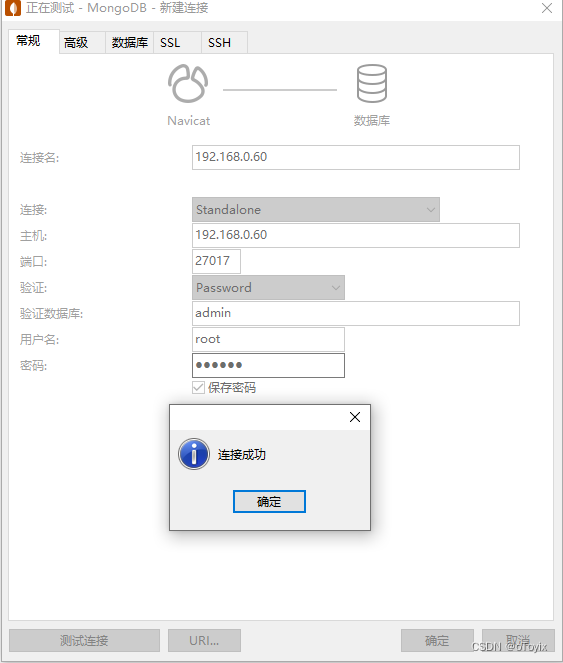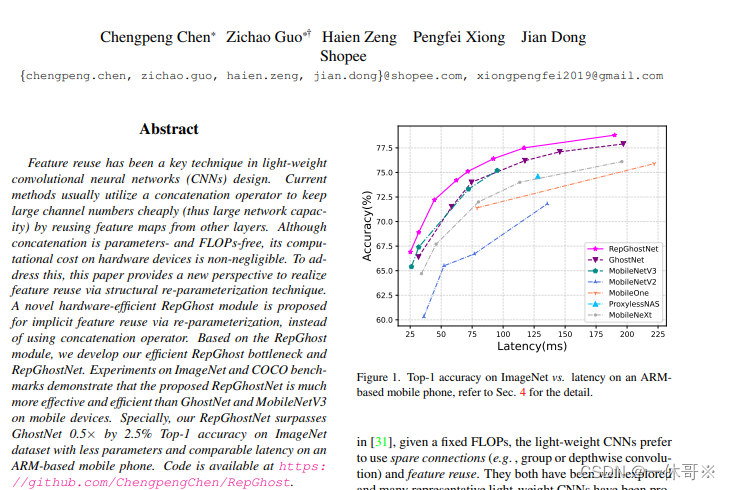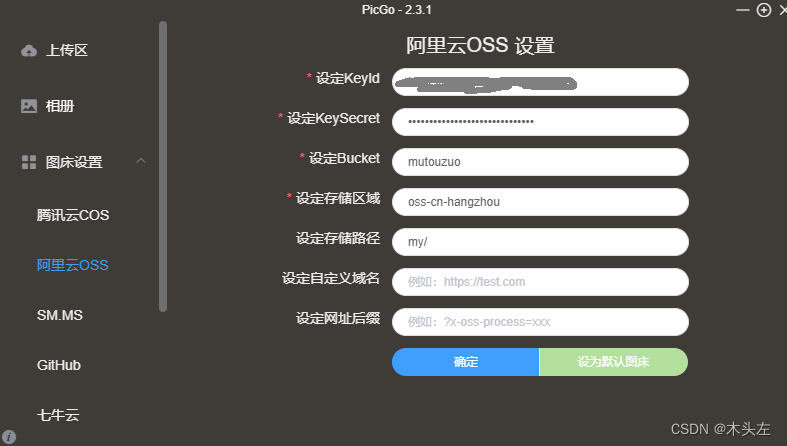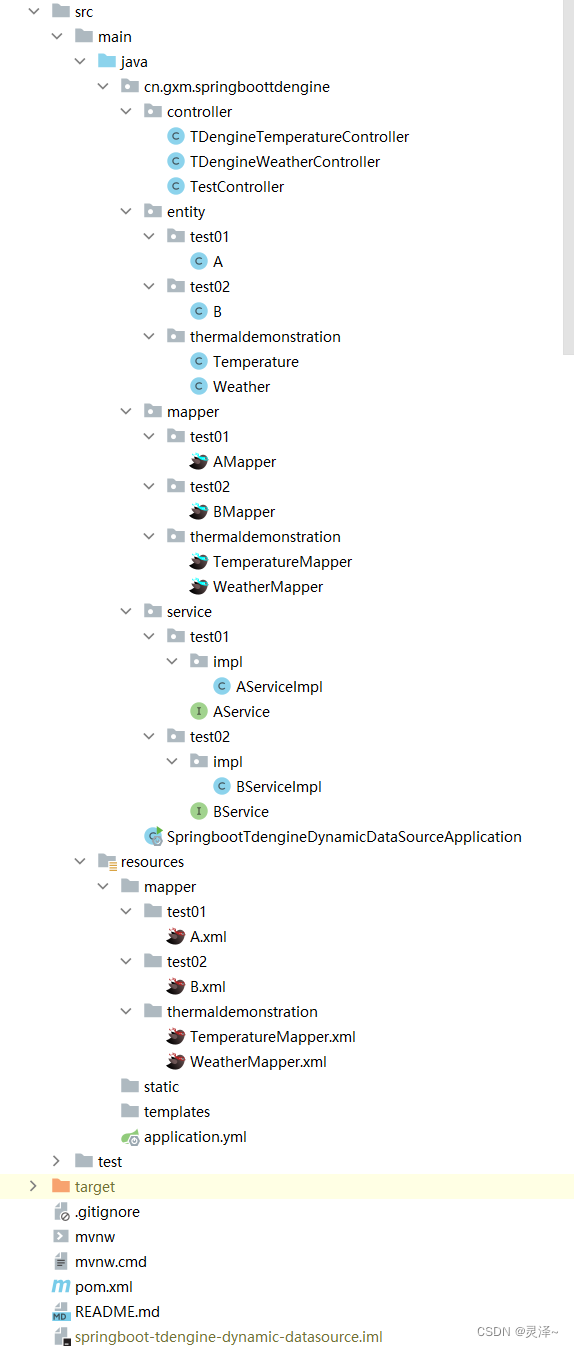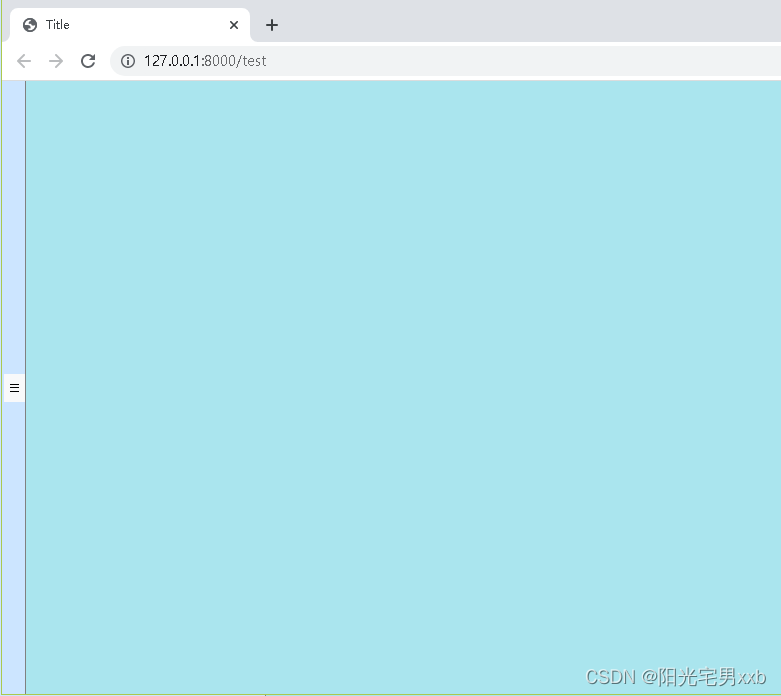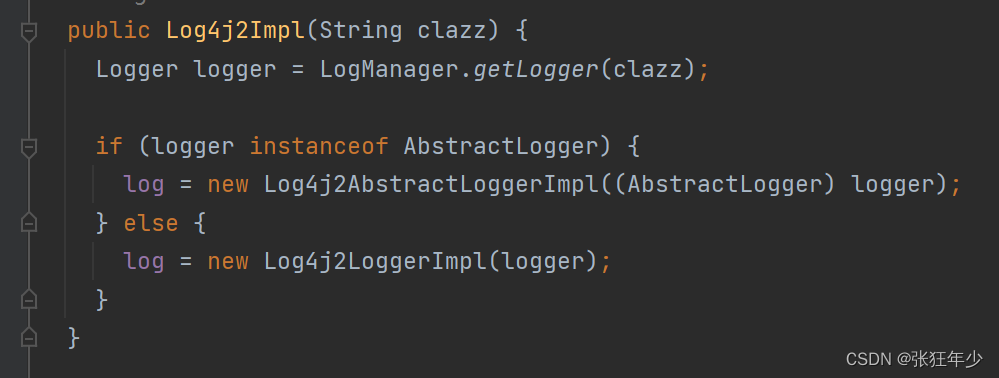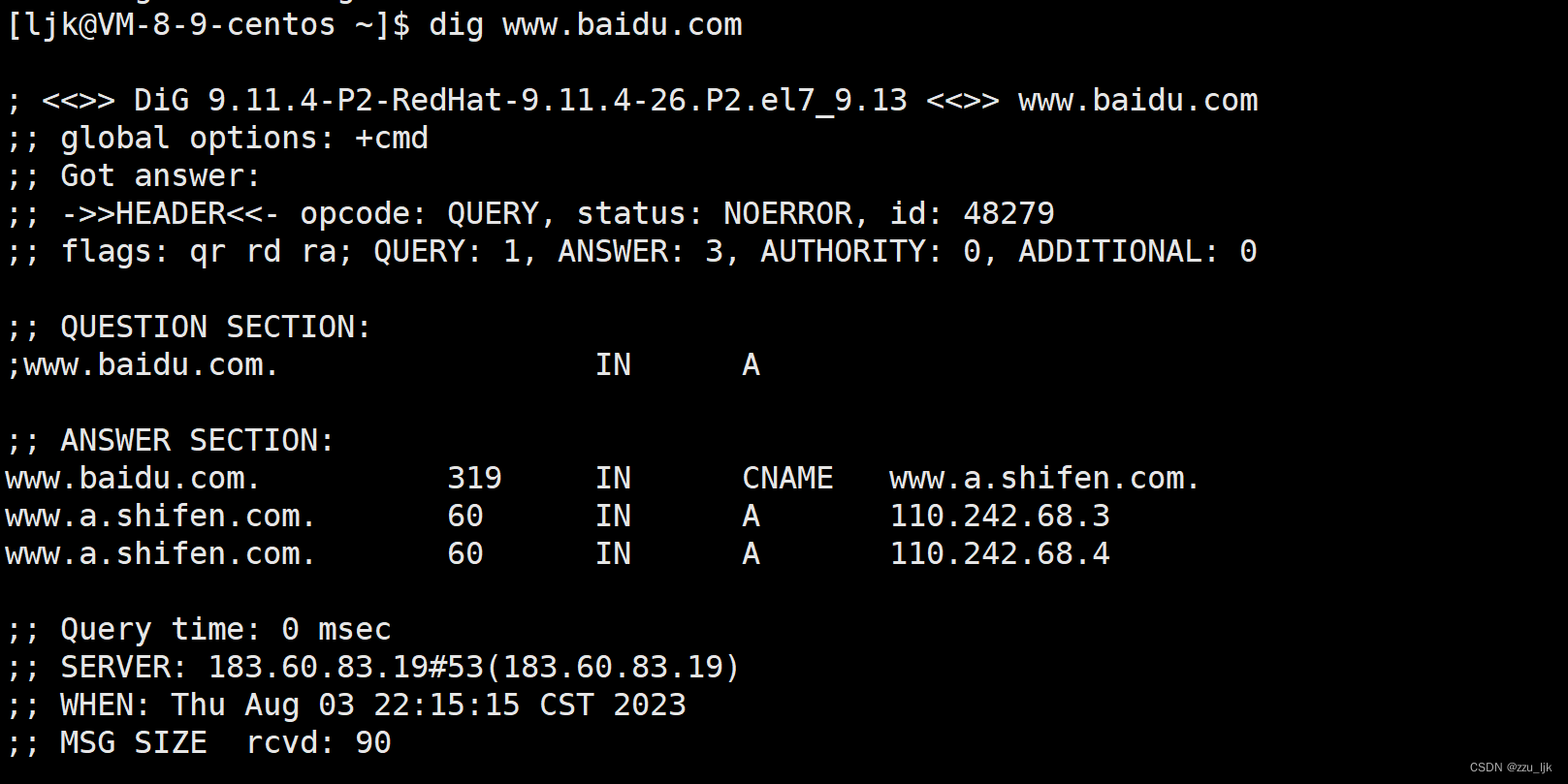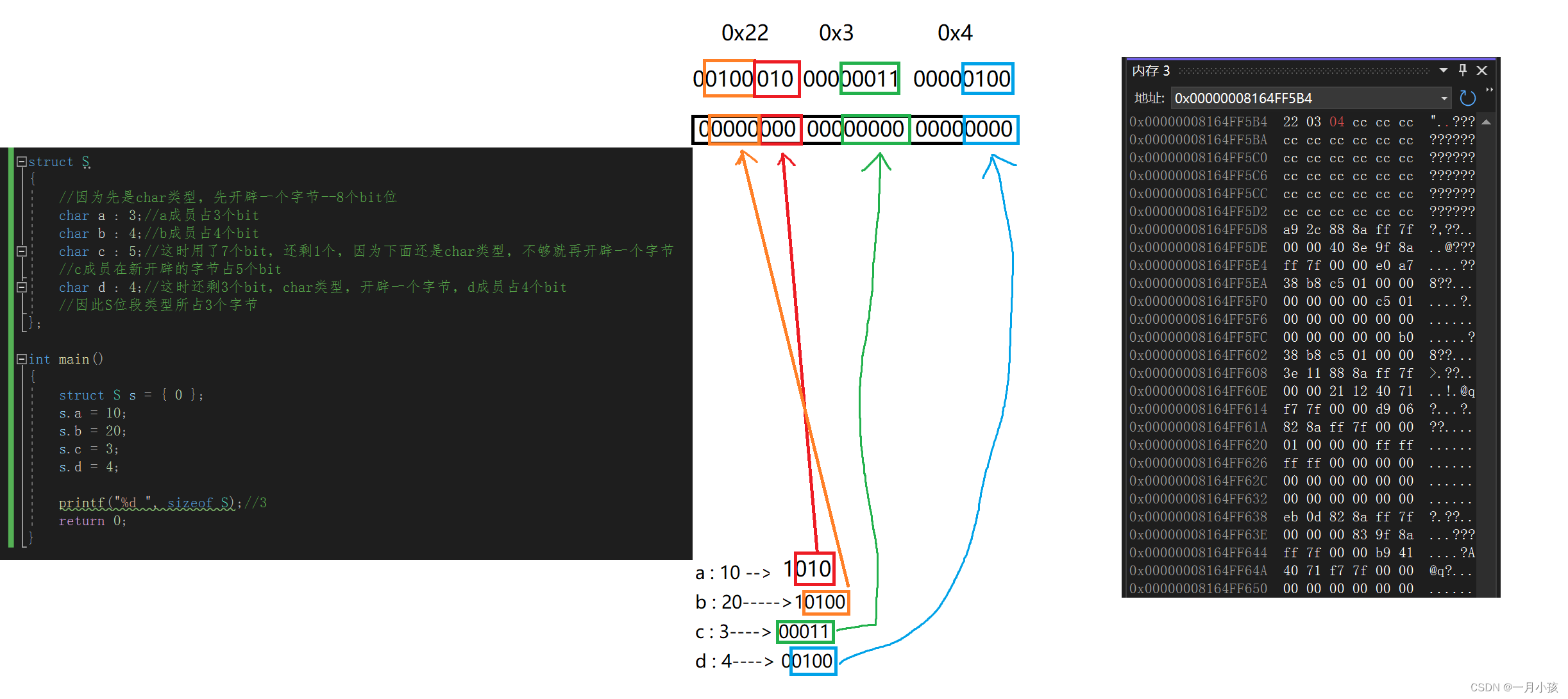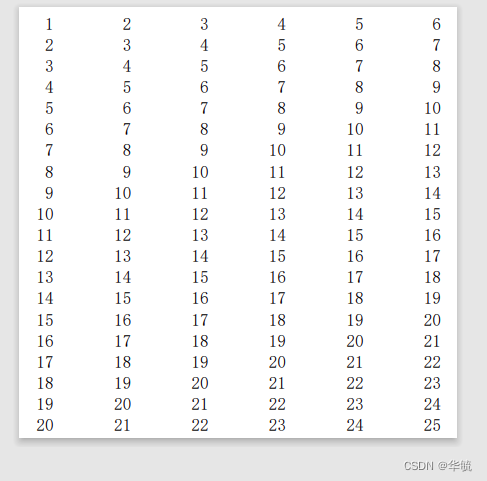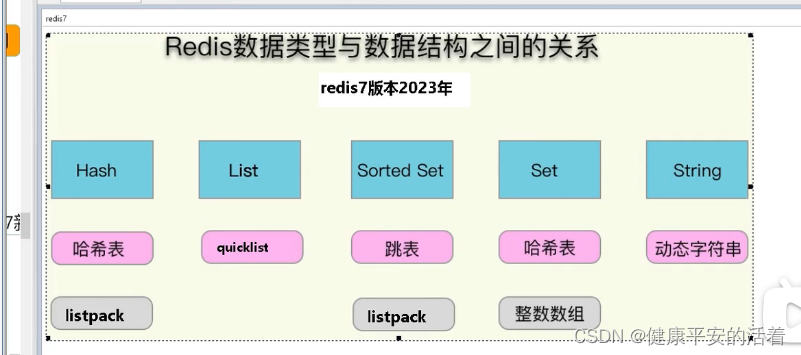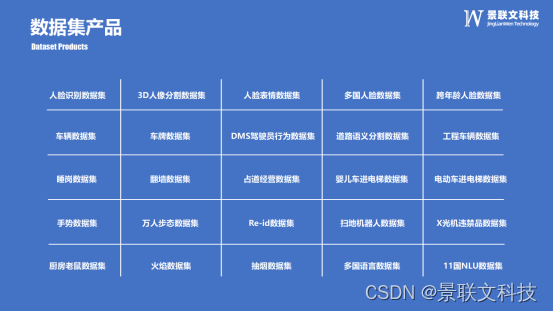【宝藏系列】Linux 常用磁盘管理命令详解
文章目录
- 【宝藏系列】Linux 常用磁盘管理命令详解
- 前言
- 1️⃣ df
- 2️⃣du
- 3️⃣fdisk
- 📟磁盘格式化
- 📠磁盘检验
- ⌨️磁盘挂载与卸除
- 📀卸载/dev/hdc6
前言
Linux磁盘管理常用三个命令为df、du和fdisk。
df:列出文件系统的整体磁盘使用量
du:检查磁盘空间使用量
fdisk:用于磁盘分区
1️⃣ df
df命令参数功能:检查文件系统的磁盘空间占用情况。可以利用该命令来获取硬盘被占用了多少空间,目前还剩下多少空间等信息。
语法:
df [-ahikHTm][目录或文件名]
选项与参数:
-a :列出所有的文件系统,包括系统特有的 /proc 等文件系统;
-k :以 KBytes 的容量显示各文件系统;
-m :以 MBytes 的容量显示各文件系统;
-h :以人们较易阅读的 GBytes, MBytes, KBytes 等格式自行显示;
-H :以 M=1000K 取代 M=1024K 的进位方式;
-T :显示文件系统类型, 连同该 partition 的 filesystem 名称 (例如 ext3) 也列出;
-i :不用硬盘容量,而以 inode 的数量来显示
实例 1
将系统内所有的文件系统列出来!
[root@www ~]# df
Filesystem1K-blocks UsedAvailableUse%Mounted on
/dev/hdc2 99206243823112558544441%//dev/hdc3 495631614137645591084%/home
/dev/hdc1 101086111268474112%/boot
tmpfs 37133203713320%/dev/shm
在 Linux 底下如果 df 没有加任何选项,那么默认会将系统内所有的 (不含特殊内存内的文件系统与 swap) 都以 1 Kbytes 的容量来列出来!
实例 2
将容量结果以易读的容量格式显示出来
[root@www ~]# df -h
FilesystemSizeUsedAvailUse%Mounted on
/dev/hdc2 9.5G3.7G5.4G41%//dev/hdc3 4.8G139M4.4G4%/home
/dev/hdc1 99M11M83M12%/boot
tmpfs 363M0363M0%/dev/shm
实例 3
将系统内的所有特殊文件格式及名称都列出来
[root@www ~]# df -aT
FilesystemType1K-blocks UsedAvailableUse%Mounted on
/dev/hdc2 ext3 99206243823112558544441%/
proc proc 000-/proc
sysfs sysfs 000-/sys
devpts devpts 000-/dev/pts
/dev/hdc3 ext3 495631614137645591084%/home
/dev/hdc1 ext3 101086111268474112%/boot
tmpfs tmpfs 37133203713320%/dev/shm
none binfmt_misc 000-/proc/sys/fs/binfmt_misc
sunrpc rpc_pipefs 000-/var/lib/nfs/rpc_pipefs
实例 4
将 /etc 底下的可用的磁盘容量以易读的容量格式显示
[root@www ~]# df -h /etc
FilesystemSizeUsedAvailUse%Mounted on
/dev/hdc2 9.5G3.7G5.4G41%/
2️⃣du
Linux du命令也是查看使用空间的,但是与df命令不同的是Linux du命令是对文件和目录磁盘使用的空间的查看,还是和df命令有一些区别的,这里介绍Linux du命令。
语法:
du [-ahskm]文件或目录名称
选项与参数:
-a :列出所有的文件与目录容量,因为默认仅统计目录底下的文件量而已。
-h :以人们较易读的容量格式 (G/M) 显示;
-s :列出总量而已,而不列出每个目录占用容量;
-S :不包括子目录下的总计,与 -s 有点差别。
-k :以 KBytes 列出容量显示;
-m :以 MBytes 列出容量显示;
实例 1
只列出当前目录下的所有文件夹容量(包括隐藏文件夹):
在这里插入代码片
[root@www ~]# du
8 ./test4 <==每个目录都会列出来
8 ./test2
....中间省略....
12 ./.gconfd <==包括隐藏文件的目录
220 .<==这个目录(.)所占用的总量
直接输入 du 没有加任何选项时,则 du 会分析当前所在目录的文件与目录所占用的硬盘空间。
实例 2
将文件的容量也列出来
[root@www ~]# du -a
12 ./install.log.syslog <==有文件的列表了
8 ./.bash_logout
8 ./test4
8 ./test2
....中间省略....
12 ./.gconfd
220.
实例 3
检查根目录底下每个目录所占用的容量
[root@www ~]# du -sm /*
7 /bin
6 /boot
通配符 * 来代表每个目录。
与 df 不一样的是,du 这个命令其实会直接到文件系统内去搜寻所有的文件数据。
3️⃣fdisk
fdisk 是 Linux 的磁盘分区表操作工具。
语法:
fdisk [-l]装置名称
选项与参数:
-l :输出后面接的装置所有的分区内容。若仅有 fdisk -l 时, 则系统将会把整个系统内能够搜寻到的装置的分区均列出来。
实例 1
列出所有分区信息
[root@AY120919111755c246621 tmp]# fdisk -l
Disk/dev/xvda:21.5 GB,21474836480 bytes
255 heads,63 sectors/track,2610 cylinders
Units= cylinders of 16065*512=8225280 bytes
Sector size (logical/physical):512 bytes /512 bytes
I/O size (minimum/optimal):512 bytes /512 bytes
Disk identifier:0x00000000
实例 2
找出你系统中的根目录所在磁盘,并查阅该硬盘内的相关信息
[root@www ~]# df /<==注意:重点在找出磁盘文件名而已Filesystem1K-blocks UsedAvailableUse%Mounted on
/dev/hdc2 99206243823168558538841%/
输入 m 后,就会看到底下这些命令介绍
Command(m for help): m <==输入 m 后,就会看到底下这些命令介绍
Command action
a toggle a bootable flag
b edit bsd disklabel
c toggle the dos compatibility flag
d
a toggle a bootable flag
b edit bsd disklabel
c toggle the dos compatibility flag
d delete a partition <==删除一个partition
l list known partition types
m printthis menu
n add a new partition <==新增一个partition
o create a new empty DOS partition table
p print the partition table <==在屏幕上显示分割表
q quit without saving changes <==不储存离开fdisk程序
s create a new empty Sun disklabel
t change a partition's system id
u change display/entry units
v verify the partition table
w write table to disk and exit <==将刚刚的动作写入分割表
x extra functionality (experts only)
离开 fdisk 时按下 q,那么所有的动作都不会生效!相反的, 按下w就是动作生效的意思。
Command(m for help): p <==这里可以输出目前磁盘的状态Disk/dev/hdc:41.1 GB,41174138880 bytes <==这个磁盘的文件名与容量
想要不储存离开吗?按下 q 就对了!不要随便按 w 啊!
使用 p 可以列出目前这颗磁盘的分割表信息,这个信息的上半部在显示整体磁盘的状态。
📟磁盘格式化
磁盘分割完毕后自然就是要进行文件系统的格式化,格式化的命令非常的简单,使用 mkfs(make filesystem) 命令。
语法:
mkfs [-t 文件系统格式]装置文件名
选项与参数:
-t :可以接文件系统格式,例如 ext3, ext2, vfat 等(系统有支持才会生效)
实例 1
查看 mkfs 支持的文件格式
[root@www ~]# mkfs[tab][tab]
mkfs mkfs.cramfs mkfs.ext2 mkfs.ext3 mkfs.msdos mkfs.vfat
按下两个[tab],会发现 mkfs 支持的文件格式如上所示。
实例 2
将分区 /dev/hdc6(可指定你自己的分区) 格式化为 ext3 文件系统:
[root@www ~]# mkfs -t ext3 /dev/hdc6
mke2fs 1.39(29-May-2006)Filesystem label=<==这里指的是分割槽的名称(label)
OS type:LinuxBlock size=4096(log=2)<==block 的大小配置为4K
📠磁盘检验
fsck(file system check)用来检查和维护不一致的文件系统。
若系统掉电或磁盘发生问题,可利用fsck命令对文件系统进行检查。
语法:
fsck [-t 文件系统][-ACay]装置名称
选项与参数:
-t : 给定档案系统的型式,若在 /etc/fstab 中已有定义或 kernel 本身已支援的则不需加上此参数
-s : 依序一个一个地执行 fsck 的指令来检查
-A : 对/etc/fstab 中所有列出来的 分区(partition)做检查
-C : 显示完整的检查进度
-d : 打印出 e2fsck 的 debug 结果
-p : 同时有 -A 条件时,同时有多个 fsck 的检查一起执行
-R : 同时有 -A 条件时,省略 / 不检查
-V : 详细显示模式
-a : 如果检查有错则自动修复
-r : 如果检查有错则由使用者回答是否修复
-y : 选项指定检测每个文件是自动输入yes,在不确定那些是不正常的时候,可以执行 # fsck -y 全部检查修复。
实例 1
查看系统有多少文件系统支持的 fsck 命令:
[root@www ~]# fsck[tab][tab]
fsck fsck.cramfs fsck.ext2 fsck.ext3 fsck.msdos fsck.vfat
实例 2
强制检测 /dev/hdc6 分区:
[root@www ~]# fsck -C -f -t ext3 /dev/hdc6
fsck 1.39(29-May-2006)
e2fsck 1.39(29-May-2006)Pass1:Checking inodes, blocks,and sizes
如果没有加上 -f 的选项,则由于这个文件系统不曾出现问题,检查的经过非常快速!若加上 -f 强制检查,才会一项一项的显示过程。
⌨️磁盘挂载与卸除
Linux 的磁盘挂载使用 mount 命令,卸载使用 umount 命令。
磁盘挂载语法:
mount [-t 文件系统][-L Label名][-o 额外选项][-n]装置文件名挂载点
实例 1
用默认的方式,将刚刚创建的 /dev/hdc6 挂载到 /mnt/hdc6 上面!
[root@www ~]# mkdir /mnt/hdc6
[root@www ~]# mount /dev/hdc6 /mnt/hdc6
[root@www ~]# df
Filesystem1K-blocks UsedAvailableUse%Mounted on
umount [-fn]装置文件名或挂载点
选项与参数:
-f :强制卸除!可用在类似网络文件系统 (NFS) 无法读取到的情况下;
-n :不升级 /etc/mtab 情况下卸除。
📀卸载/dev/hdc6
[root@www ~]# umount /dev/hdc6
原文:https://www.runoob.com/linux/linux-filesystem.html
文章来源于网络,版权归原作者所有,如有侵权,请联系删除。